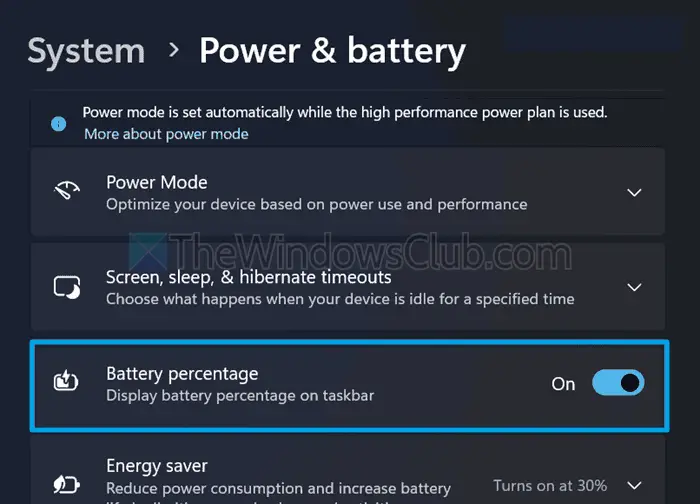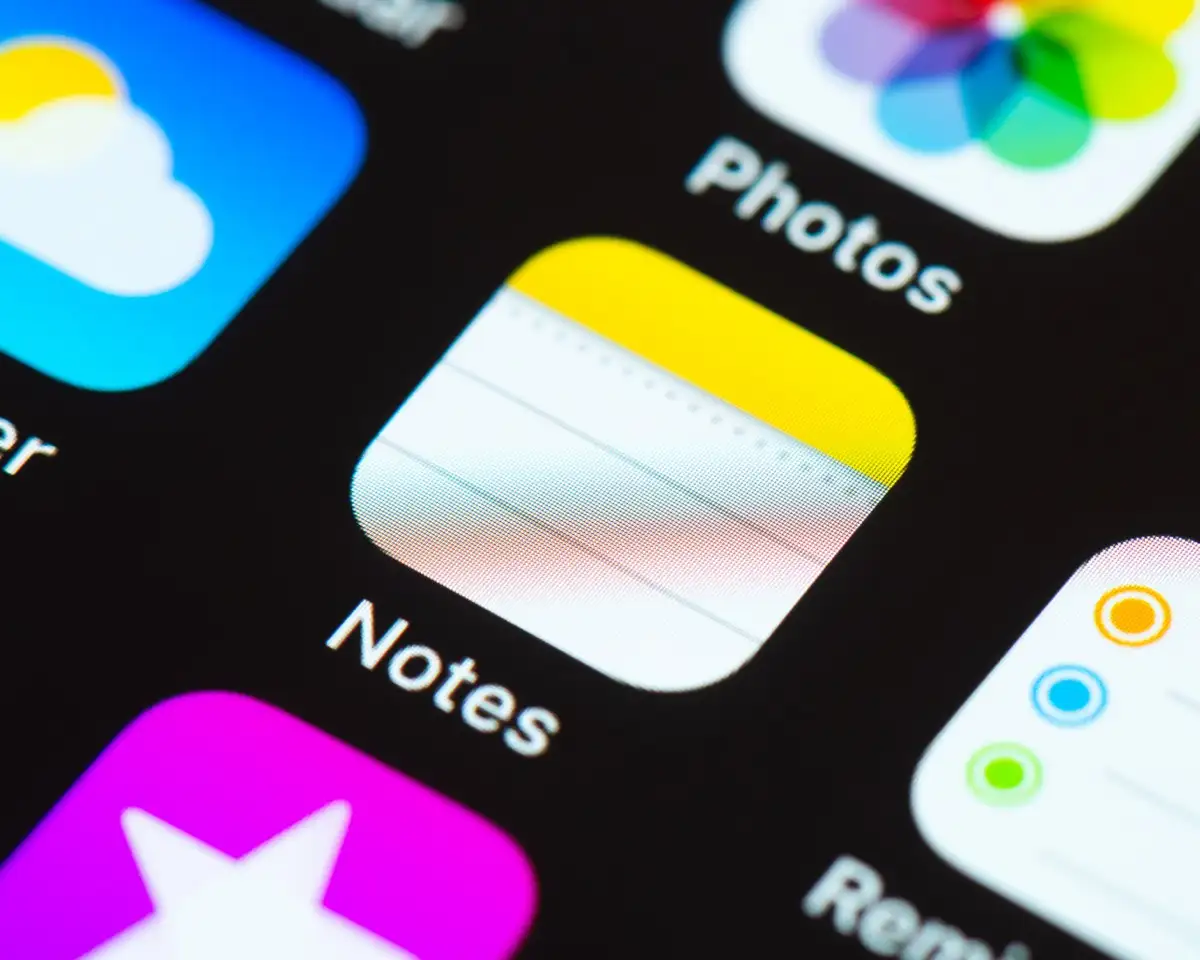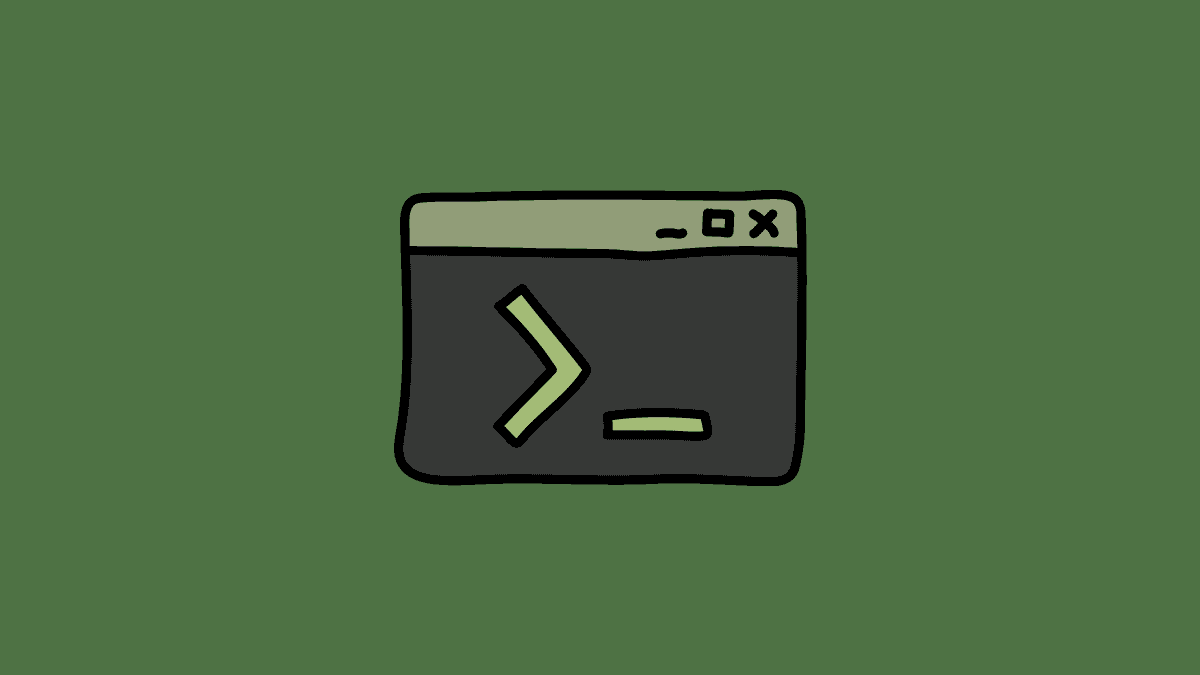Одне з поширених питань, які мають більшість принтерів, - це світлодіод, що блимає, безперервно, але ви не можете надрукувати. Це трапляється з багатьох причин: незрозумілі роботи з друком, несправні картриджі тощо. Однак фіксація світлодіодного блискучого принтера безперервно та друкарські сторінки є просто.
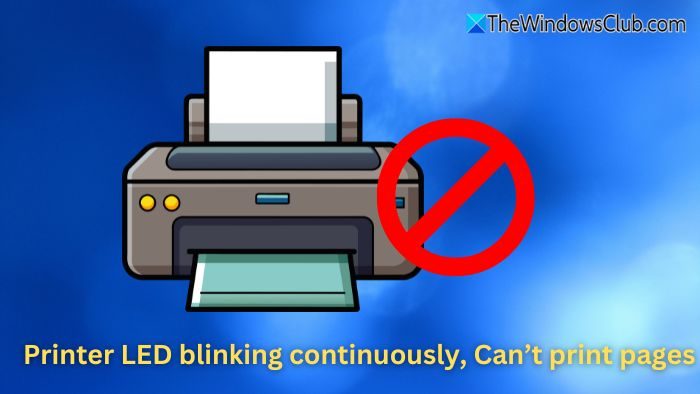
Виправити світлодіодні принтера безперервно, не вдається надрукувати сторінки
Якщо ваш світлодіодний принтер постійно блимає, і ви не можете друкувати сторінки на комп’ютері Windows 11/10, ось робочі рішення, які допоможуть вам вирішити проблему.
- Скидання потужності
- Переробити картриджі з чорнилом
- Додайте нові картриджі
- Скиньте принтер
1] Скидання потужності
Почніть з швидкого скидання потужності принтера. Це вирішує будь -які тимчасові збої програмного забезпечення та очищає помилки пам'яті. Він також виступає вашим основним методом усунення несправностей для вирішення таких питань, як невідповідні принтери та
- Спочатку переконайтеся, що ваш принтер увімкнено.
- Поки ваш принтер увімкнено, відключіть шнур живлення від задньої частини принтера.
- Відключіть шнур живлення з розетки живлення і чекайте хвилини.
- Тепер поверніть шнур живлення до джерела живлення та принтера.
- Нарешті, увімкніть свій принтер, який скине його. Після цього перевірте, чи вирішило це проблему.
2] переробити картриджі з чорнилом
Також є хороший шанс, що ваші картриджі з чорнилом не сидять належним чином на їх місці. Тому, будь ласка, вимкніть принтер, а потім спробуйте повторно сидіти коробками картриджів, відкривши передню кришку принтера, вийнявши картриджі та повернувши їх назад.
Переконайтесь, що картриджі сидять належним чином. Після цього увімкніть принтер і спробуйте щось надрукувати і подивіться, чи працює він.
3] Додати нові картриджі
Якщо ваші картриджі сидять належним чином, але ви все ще постійно отримуєте однакову помилку світлодіодного принтера, то ваш. Якщо у вас є нові картриджі, покладіть їх у свій принтер і подивіться, чи миготає.
Крім того, якщо у вас є ще один принтер, ви можете обміняти картриджі, щоб побачити, чи добре вони.
4] скинути принтер
Нарешті, ви можете спробувати скинути принтер. Спосіб скидання принтера варіюється від однієї моделі принтера до іншої. Однак цей метод буде працювати для більшості принтерів:
- Почніть з вимкнення принтера.
- Шукайте кнопку скидання на принтері та натисніть і утримуйте її.
- Натиснувши кнопку скидання, увімкніть принтер.
- Утримуйте кнопку скидання на кілька секунд, поки попередня сторінка не друкує.
- Нарешті, відпустіть кнопку скидання.
Крім цього методу, якщо ви використовуєте будь -яке програмне забезпечення для принтера, шукайте опцію скидання для скидання принтера. Ви також можете шукати в Інтернеті за допомогою номера моделі принтера, щоб дізнатися, як скинути принтер. Просто візьміть резервну копію будь -яких важливих налаштувань, які може мати ваш принтер.
Це були кілька швидких способів виправити світлодіодний блискучий принтер безперервно. Якщо проблема наполегливо, подумайте про отримання допомоги від підтримки клієнтів або доставки принтера до сервісного центру.
Що ще означає, що світлодіодний блискучий світлодіод постійно означає?
Поширені причини включають варення з паперу, низький або порожній картридж із чорнилом/тонер або відкрите кришку принтера. Це також може сигналізувати про роботу, що очікує на друк, або помилку, що принтер не може вирішити самостійно. Зверніться до посібника з принтера, щоб інтерпретувати блискучу схему, яка може відповідати певному коду помилки або проблемі.
Чи може повний буфер пам'яті спричинити призводить до блимання принтера?
Якщо є занадто багато завдань для друку або розмір документа занадто величезний для обробки принтера, це може викликати повний буфер пам'яті. Щоб виправити це, скасуйте всі завдання друку з комп’ютера, зменшіть розмір або роздільну здатність документа та відправте завдання з друку. Очищення внутрішньої пам’яті принтера, перезапустивши її, також може допомогти.
Прочитайте: